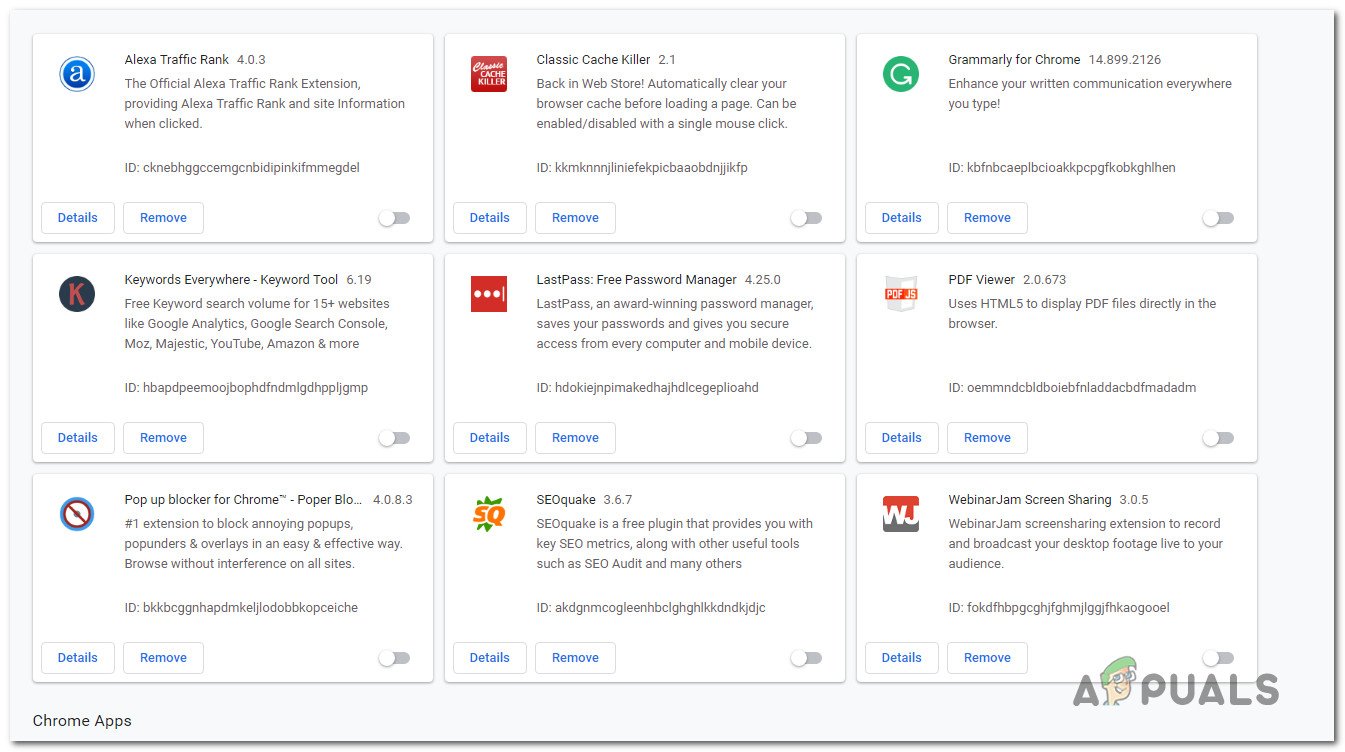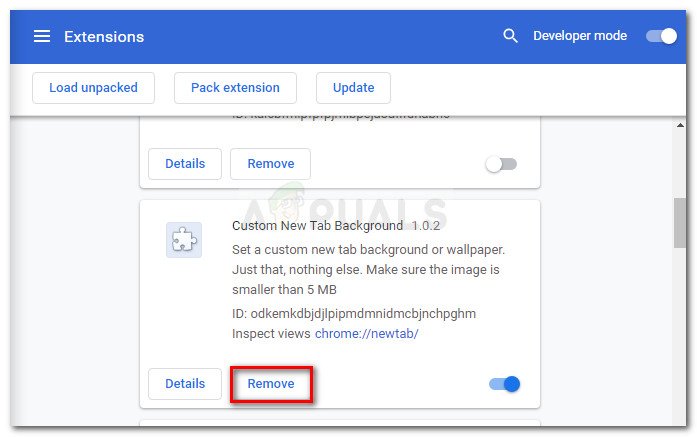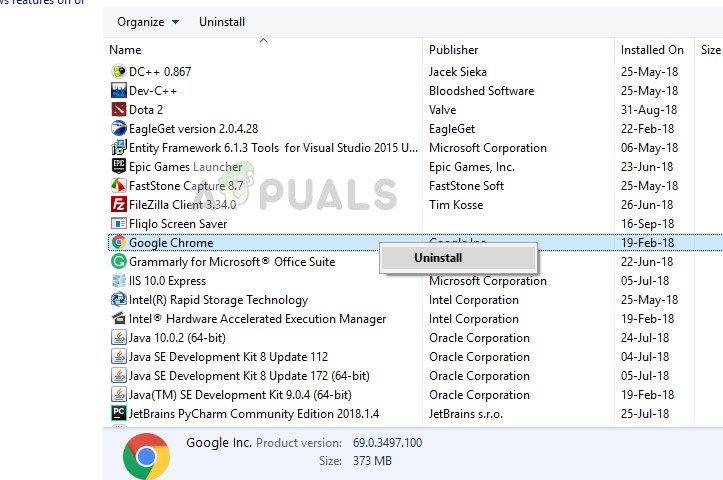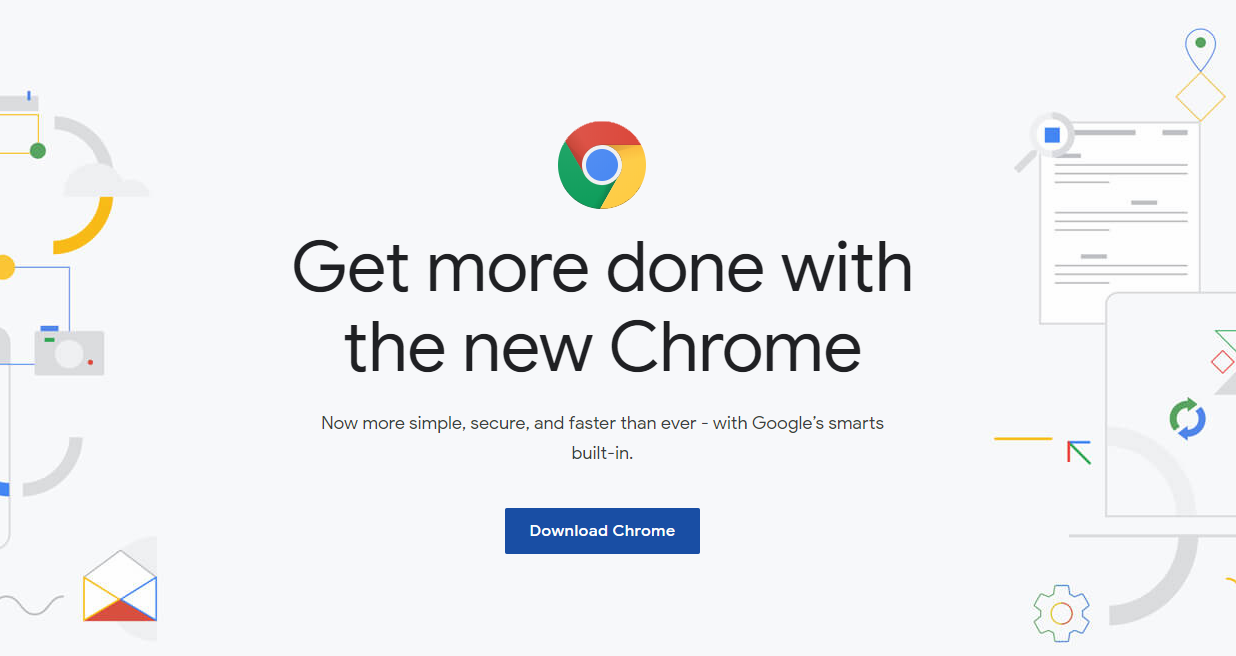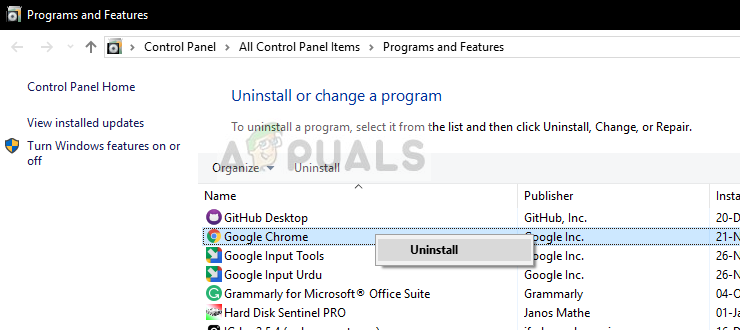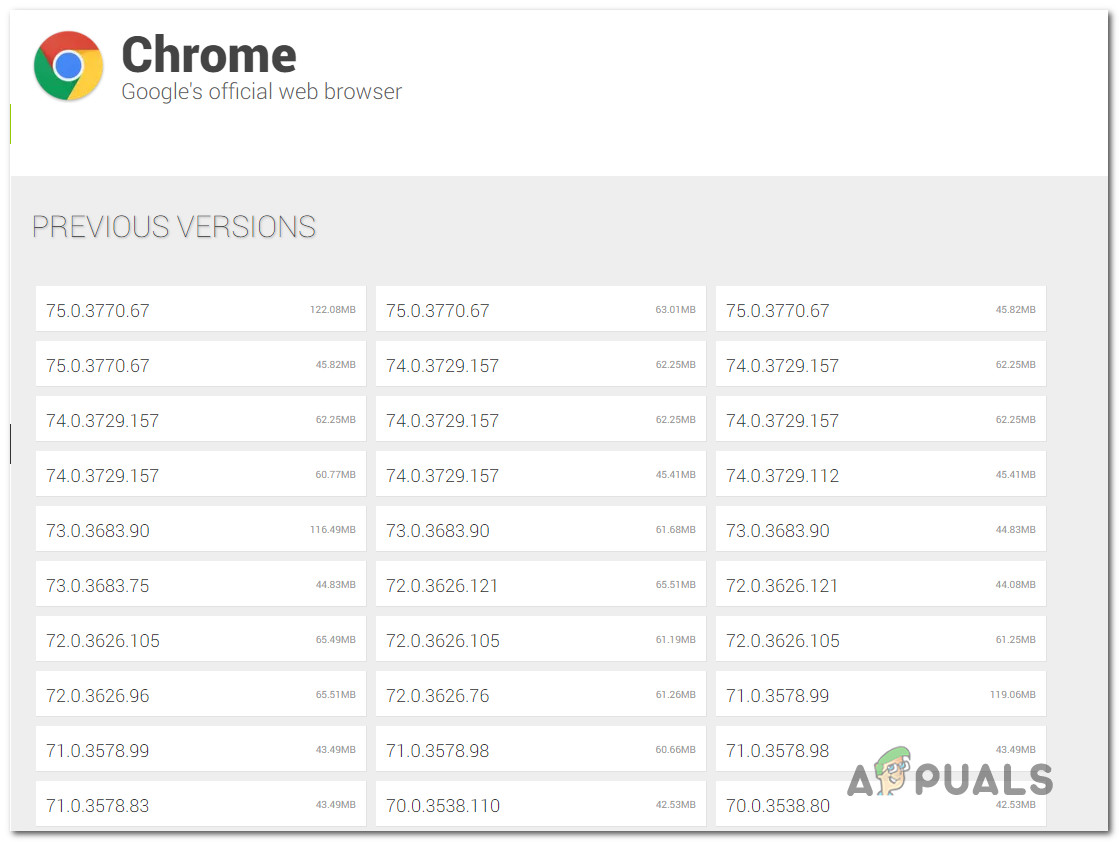Beberapa pengguna melaporkan bahawa mereka selalu melihat Muat turun Google Chrome tersekat pada 100% . Ini nampaknya berlaku tanpa sebab yang jelas dengan pelbagai fail (kecil atau besar). Sebilangan besar pengguna yang terjejas melaporkan bahawa muat turun kekal pada 100% sehingga mereka memulakan semula penyemak imbas sementara yang lain mengatakan bahawa untuk mereka akhirnya selesai setelah 5 minit atau lebih. Masalahnya tidak eksklusif untuk versi Windows tertentu kerana disahkan berlaku pada Windows 8.1, Windows 10 dan Windows 7.

Muat turun Google Chrome tersekat pada 100%
Apa yang menyebabkan muat turun Chrome kekal 100%?
Kami menyiasat masalah ini dengan melihat pelbagai laporan pengguna dan strategi pembaikan yang biasa digunakan untuk menyelesaikan masalah ini. Ternyata, ada beberapa pelaku berpotensi yang berpotensi mencetuskan masalah ini:
- Pelayan tiada tajuk Kandungan Panjang - Sekiranya anda menyedari bahawa muat turun kekal pada 100% untuk sekian lama sebelum akhirnya ditunjukkan sebagai selesai, kemungkinan masalahnya berlaku kerana pelayan yang anda muat turun tidak mempunyai tajuk 'Panjang Isi'. Sekiranya senario ini berlaku, tidak ada yang boleh anda lakukan kerana tajuk Content-Length adalah pilihan.
- Fail disekat oleh Antivirus pihak ketiga - Sekiranya anda menggunakan antivirus pihak ketiga, kemungkinan masalah tersebut disebabkan oleh suite AV pihak ketiga yang bersikeras memindai fail setelah muat turun selesai. Ini berpotensi bertentangan dengan alat pengimbas virus Google sendiri, yang mungkin akhirnya menjadikan waktu menunggu lebih lama dari biasanya. Dalam kes ini, anda seharusnya dapat menyelesaikan masalah tersebut dengan menghentikan perlindungan masa nyata AV pihak ketiga anda atau mencopot pemasangannya sama sekali.
- Sambungan menyebabkan masalah - Sambungan tertentu (terutamanya pengurus muat turun) berpotensi menyumbang kepada masalah ini. Beberapa pengguna dalam situasi yang sama telah melaporkan bahawa mereka berjaya menentukan pelakunya dengan membuka Chrome dalam mod Penyamaran dan kemudian menyahaktifkan sambungan yang dipasang (satu demi satu) hingga pelakunya terungkap.
- Pemasangan Chrome rosak - Kemungkinan sebab masalah ini adalah pemasangan Chrome yang tidak betul atau tidak lengkap. Ini biasanya dilaporkan berlaku setelah perampas penyemak imbas atau adware dikeluarkan oleh rangkaian keselamatan. Sekiranya senario ini berlaku, anda seharusnya dapat menyelesaikan masalah dengan memasang semula Google Chrome sama sekali.
- Bug Chrome - Walaupun kami belum dapat mengesahkannya, beberapa pengguna menunjukkan bahawa masalah ini juga dapat terjadi kerana bug yang tidak dapat diselesaikan. Sebilangan pengguna mendapati bahawa dengan mencopot pemasangan versi terbaru dan memasang binaan yang lebih lama (lebih tua dari versi 72.0) masalahnya tidak lagi berlaku.
Sekiranya anda sedang berjuang menyelesaikan masalah ralat yang sama, artikel ini akan memberi anda beberapa langkah penyelesaian masalah yang berbeza. Di bawah, anda akan menemui sekumpulan kaedah yang berjaya digunakan pengguna lain dalam senario serupa untuk menyelesaikan masalah dengan Muat turun Chrome kekal pada 100% .
Setiap potensi perbaikan disahkan berfungsi oleh sekurang-kurangnya satu pengguna yang terjejas. Untuk hasil terbaik, kami menasihatkan anda untuk mengikuti kaedah mengikut urutan yang ditunjukkan kerana ia disusun mengikut kecekapan dan keparahan. Salah satunya pasti dapat menyelesaikan masalah tanpa mengira pelakunya yang sebenarnya menyebabkannya.
Kaedah 1: Mencegah perisian antivirus pihak ketiga menganalisis fail
Sekiranya anda menggunakan rangkaian antivirus pihak ketiga dan anda mempunyai alasan untuk mempercayai bahawa ia berpotensi menjadi terlalu protektif, kemungkinan sekuriti keselamatan tersebut menghalang fail tersebut agar tidak dapat diakses oleh seluruh sistem sebelum berjaya menyelesaikan virus imbas.
Sebenarnya, terdapat beberapa rangkaian antivirus yang diketahui mengimbas muat turun yang telah selesai sebelum membenarkan aplikasi seluruh sistem lain mengaksesnya. Yang paling popular adalah ESET Nod32, Malwarebytes Pro, ESET Endpoint, AVAST, dan AVG.
Setiap kali prosedur ini dimulakan pada fail yang dimampatkan, pemindaian akan memerlukan lebih banyak daripada biasanya. Ini diketahui menyebabkan jeda atau hang - terutamanya pada konfigurasi PC dengan HDD tradisional.
Sekiranya senario ini berlaku untuk anda, percubaan pertama anda adalah dengan mencari di dalam tetapan AV anda untuk pilihan yang melumpuhkan pemeriksaan muat turun penyemak imbas - Tetapi perlu diingat bahawa melalui laluan ini bermakna anda akan membiarkan sistem anda rentan terhadap ancaman keselamatan.

Melumpuhkan pengimbasan Web di Avast
Satu lagi senario yang mungkin berlaku ialah AV pihak ketiga yang aktif di komputer anda sebenarnya bercanggah dengan ciri pengimbasan virus Chrome sendiri. Sekiranya kedua-duanya cuba mengimbas fail pada masa yang sama, fail akan tetap tersekat pada 100% sehingga kedua-dua imbasan keselamatan selesai.
Sekiranya anda kesal dengan kenyataan bahawa muat turun anda kekal pada tahap 100% selama beberapa minit, salah satu cara untuk menyelesaikan masalah ini adalah dengan menyahpasang atau mematikan antivirus pihak ketiga yang menyebabkan penangguhan. Biasanya, anda boleh mematikan Antivirus pihak ketiga dengan mengklik kanan ikon bar dulang dan menggunakan menu konteks untuk mematikan perlindungan masa nyata.

Menyahaktifkan ciri perlindungan masa nyata Avast
Sekiranya anda bertekad untuk menyahpasang suite keselamatan sepenuhnya, cara yang berkesan untuk melakukannya adalah dengan mengikuti artikel ini ( di sini ). Ini akan menunjukkan kepada anda cara menyahpasang sepenuhnya sebarang program keselamatan sambil memastikan bahawa anda tidak meninggalkan fail yang tersisa.
Sekiranya kaedah ini tidak menyelesaikan masalah atau tidak berlaku untuk senario tertentu anda, beralih ke kaedah seterusnya di bawah.
Kaedah 2: Memuat turun fail dalam Mode Penyamaran
Ternyata, sambungan yang bermasalah juga boleh menyebabkan muat turun terhenti pada 100%. Dalam kebanyakan kes, pengurus muat turun dan pengimbas keselamatan yang dipasang sebagai pelanjutan di Chrome dilaporkan sebagai pelaku berpotensi.
Nasib baik, ada satu cara untuk menentukan sama ada sambungan sebenarnya menyebabkan masalah ini atau tidak. Dengan membuka penyemak imbas anda dalam mod Penyamaran dan memuat turun fail yang sama yang sebelumnya tersekat pada 100%, anda akan memaksa Chrome untuk menjalankan operasi tanpa menggunakan pelanjutan yang dipasang.
Berikut adalah panduan ringkas untuk membuka Chrome dalam Mode Penyamaran dan kemudian mengenal pasti pelakunya jika masalahnya diselesaikan:
- Buka Google Chrome dan klik pada butang tindakan (ikon tiga titik) di sudut kanan atas skrin. Kemudian, klik pada Tetingkap Inkognito Baru dari menu konteks.

Klik butang tindakan dan pilih tetingkap Penyamaran Baru
- Sebaik sahaja anda berada di dalam Mod penyamaran , arahkan ke lokasi muat turun yang sebelumnya tersekat pada 100% dan lihat apakah masalahnya masih berlaku.
- Sekiranya masalah itu tidak lagi berlaku, jelas bahawa salah satu sambungan anda menyebabkan masalah tersebut. Dalam kes ini, taip 'Chrome: // sambungan /' dan tekan Masukkan ke akses ke Sambungan tab Google Chrome.
Catatan: Sekiranya masalah masih berlaku, turun ke Kaedah 3. - Di dalam Sambungan tab, lumpuhkan setiap peluasan secara berasingan sehingga semuanya dilumpuhkan. Kemudian, aktifkan semula mereka satu demi satu secara sistematik dan cuba memuat turun fail sekali lagi setiap satu sehingga anda mengenal pasti pelanjutan pelakunya yang bertanggungjawab untuk penahanan.
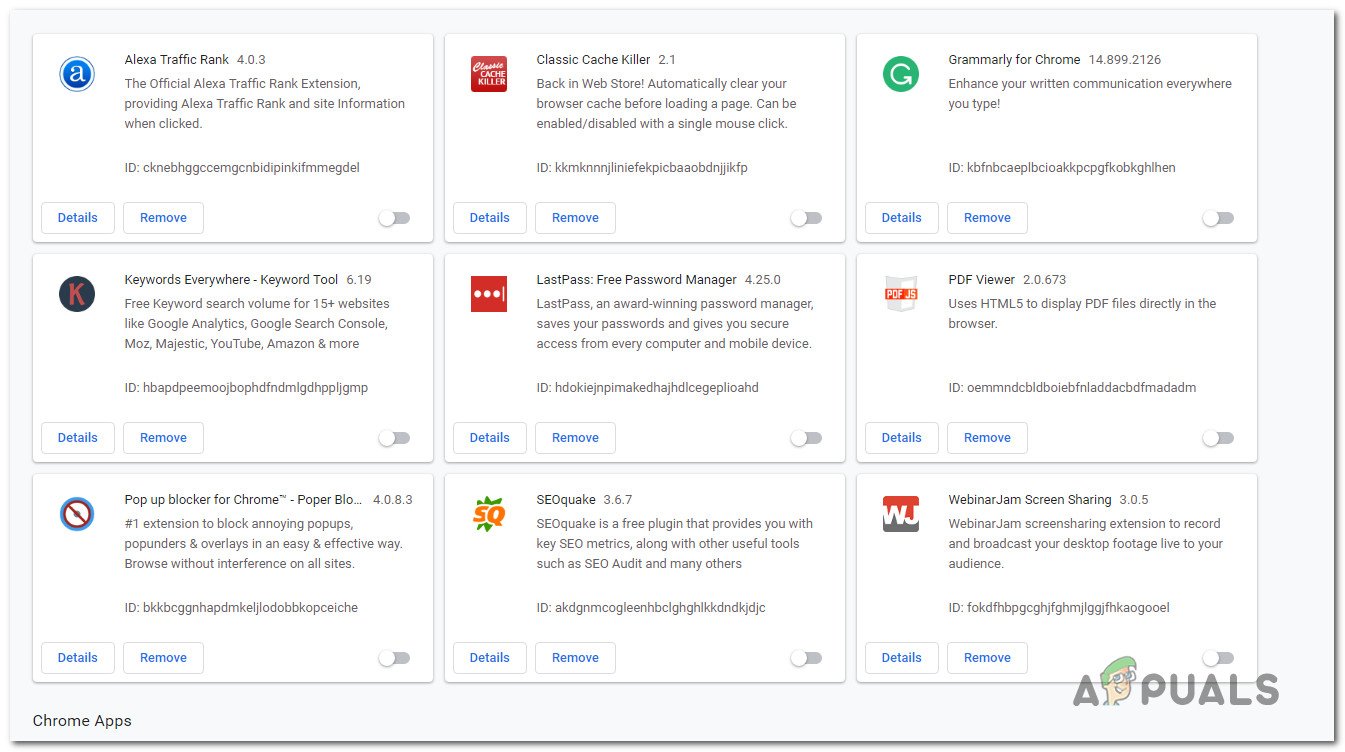
Melumpuhkan setiap Sambungan yang dipasang di Google Chrome
- Setelah anda berjaya mengenal pasti peluasan yang bertanggungjawab untuk masalah tersebut, klik Keluarkan butang yang berkaitan dengan pelanjutan yang menyebabkan masalah.
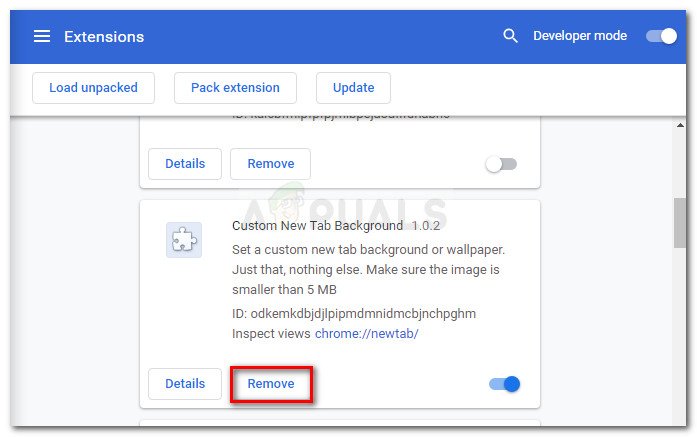
Mengeluarkan pelanjutan yang bertanggungjawab untuk masalah muat turun
- Mulakan semula penyemak imbas anda dan lihat apakah masalahnya telah diselesaikan.
Sekiranya anda masih melihat muat turun Chrome anda terhenti pada 100%, turun ke kaedah seterusnya di bawah.
Kaedah 3: Memasang semula Google Chrome
Ternyata, masalah ini juga dapat terjadi jika Anda menggunakan versi Chrome yang sangat ketinggalan zaman. Beberapa pengguna yang terjejas telah melaporkan bahawa mereka berjaya menyelesaikan masalah tersebut dengan menyahpasang versi krom mereka sekarang dan kemudian memasang semula versi terbaru.
Ini mungkin berkesan dalam situasi di mana masalah disebabkan oleh pemasangan yang rosak. Berikut adalah panduan ringkas untuk menyahpasang dan kemudian memasang semula Google Chrome:
- Tekan Kekunci Windows + R untuk membuka a Lari kotak dialog. Kemudian, taip 'Appwiz.cpl' di dalam kotak teks dan tekan Masukkan untuk membuka Program dan Ciri tingkap.

Menaip 'appwiz.cpl' dalam arahan Run
- Sebaik sahaja anda berada di dalam Program dan Ciri tetingkap, tatal senarai aplikasi dan cari Google Chrome. Setelah anda melihatnya, klik kanan padanya dan pilih Nyahpasang dari menu konteks.
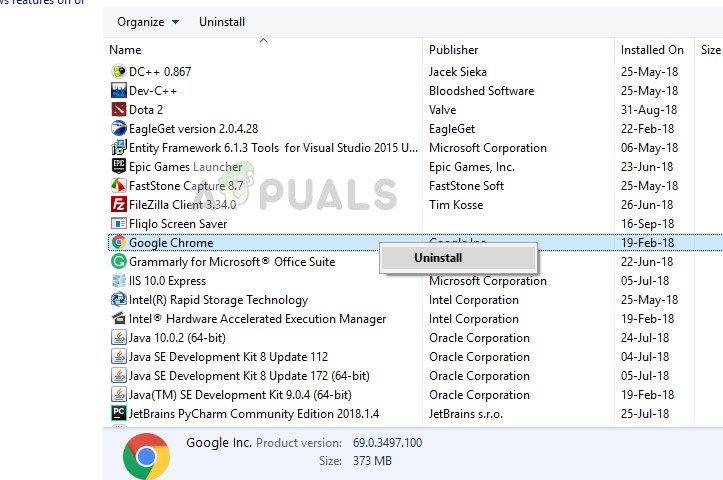
Nyahpasang Google Chrome
- Setelah penyahpasangan selesai, mulakan semula komputer anda dan tunggu sehingga urutan permulaan seterusnya selesai.
- Buka penyemak imbas lalai anda dan arahkan ke pautan ini (di sini). Setelah anda berada di sana, klik Muat turun Chrome
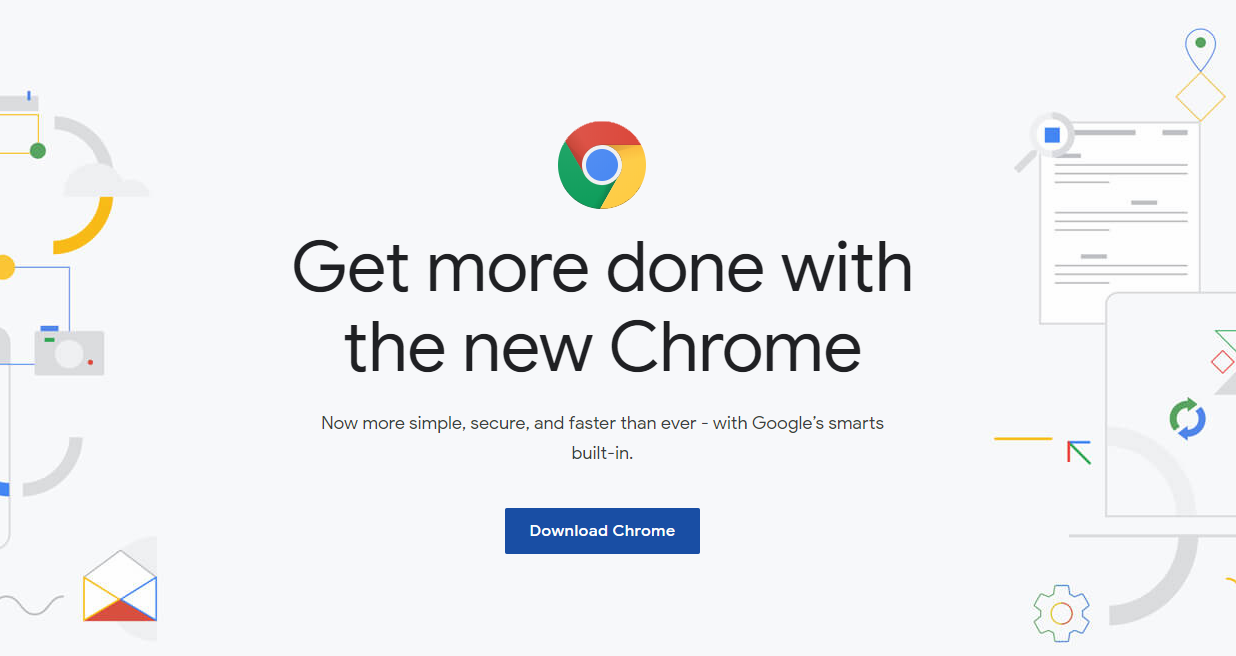
Memuat turun Chrome Terkini
- Setelah pemasang dimuat turun, klik dua kali padanya dan ikuti arahan di skrin untuk memasang versi terbaru Google Chrome.
- Apabila pemasangan selesai, buka Chrome, cubalah memuat turun fail yang sama sekali lagi dan lihat apakah masalahnya telah diselesaikan.
Sekiranya anda masih melihat muat turun anda terhenti pada kadar 100%, turun ke kaedah seterusnya di bawah.
Kaedah 4: Memasang versi Chrome yang lebih lama
Sekiranya tidak ada kaedah di atas yang dapat membantu anda menyelesaikan masalah, maka menurunkan versi ke versi Chrome yang lebih lama mungkin dapat menyelesaikan masalah untuk anda. Beberapa pengguna yang terjejas telah melaporkan bahawa mereka berjaya mengatasi masalah tersebut dengan menurunkan versi ke versi Chrome yang lebih tua dari 73.0. Dalam kebanyakan kes, pengguna berjaya menyelesaikan masalah dengan memasang versi 72.0.3626.121.
Berikut adalah panduan ringkas untuk menyahpasang versi Chrome semasa dan memasang binaan lama:
- Tekan Kekunci Windows + R untuk membuka kotak dialog Jalankan. Kemudian, taip 'Appwiz.cpl' dan memukul Masukkan untuk membuka Program dan Ciri utiliti.

Menaip 'appwiz.cpl' dalam arahan Run
- Dalam Program dan ciri , pindah ke panel kanan dan tatal senarai aplikasi sehingga anda menemui Google Chrome. Setelah anda melihatnya, klik kanan padanya dan pilih Nyahpasang dari menu konteks. Kemudian, ikuti arahan di skrin untuk menyelesaikan penyahpasangan.
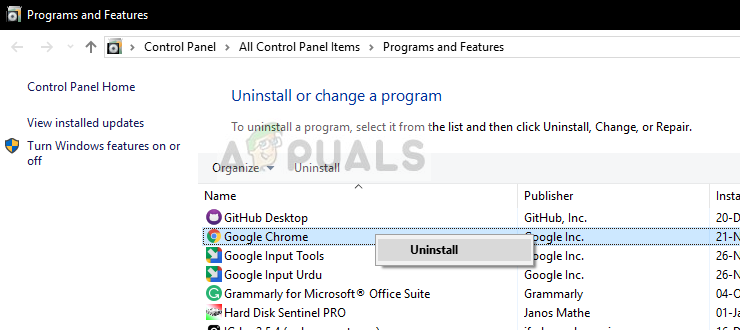
Nyahpasang Google Chrome - Pengurus aplikasi
- Setelah penyahpasangan selesai, mulakan semula komputer anda.
- Pada urutan permulaan seterusnya, buka penyemak imbas lalai anda dan arahkan ke pautan ini ( di sini ) untuk mendapatkan senarai versi Chrome sebelumnya.
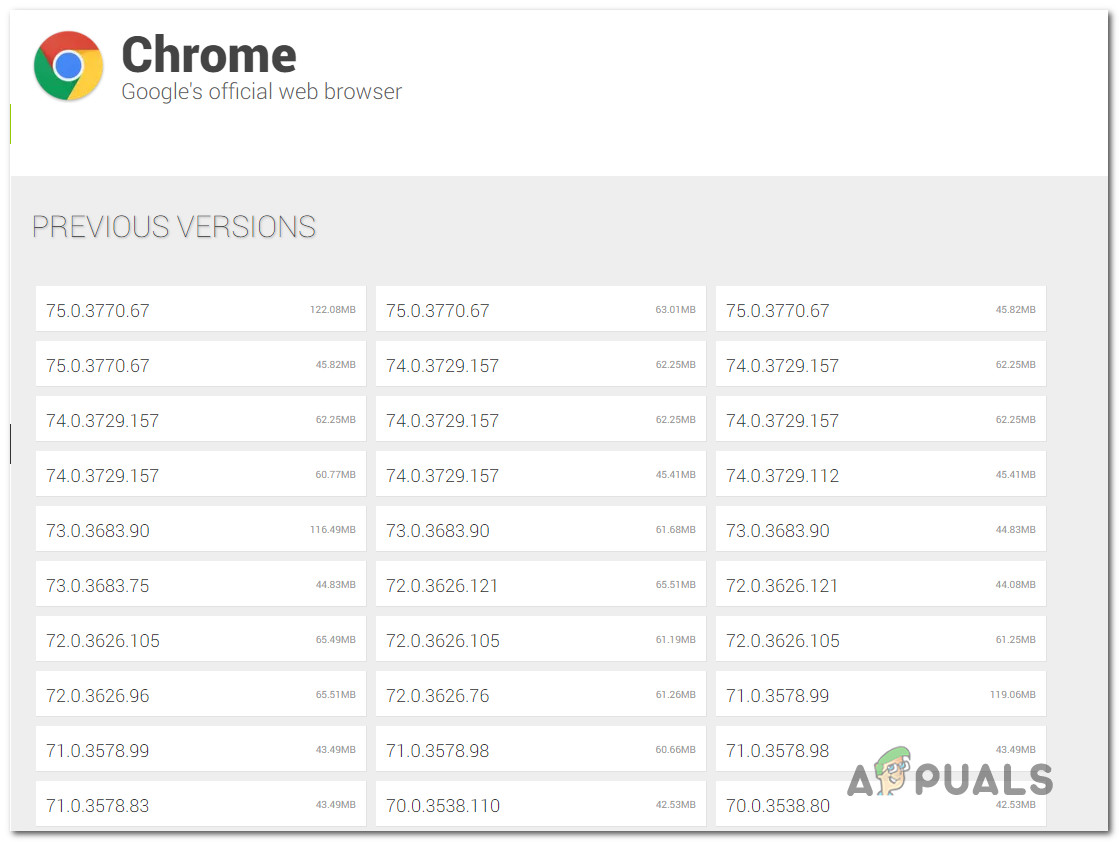
Memuat turun versi Chrome yang lebih lama
- Seterusnya, klik pada versi yang lebih lama daripada build 73.0 dan klik Muat turun butang.
- Apabila muat turun selesai, pasang binaan Chrome tertua dan lihat apakah ia berjaya menyelesaikan masalah anda.